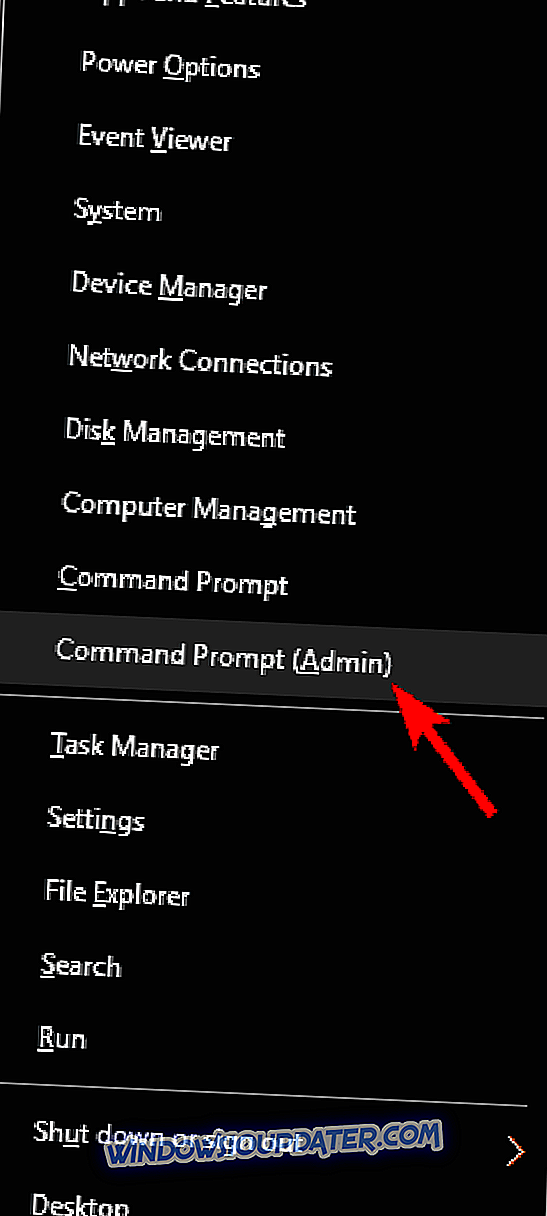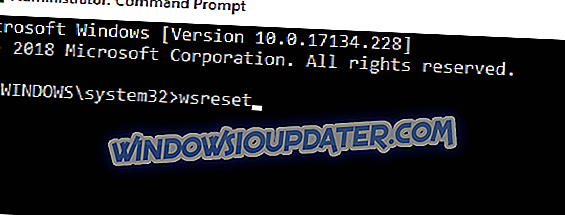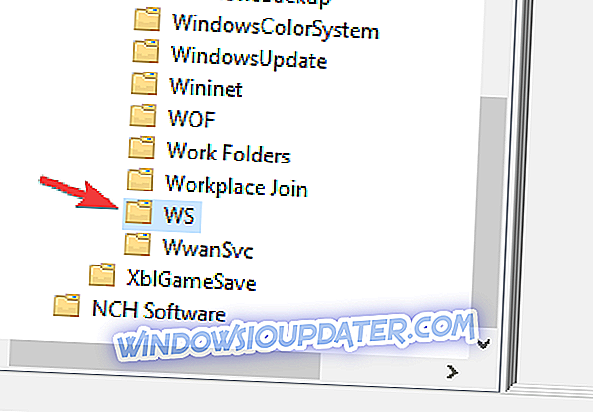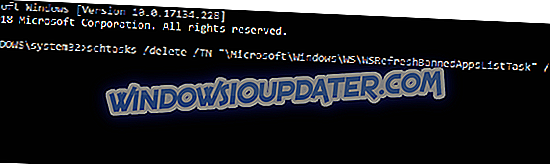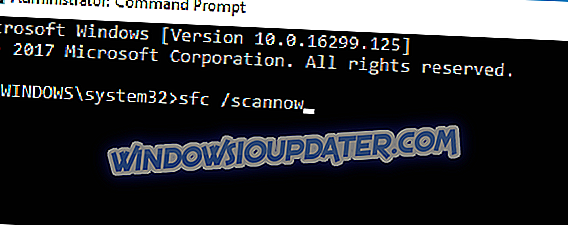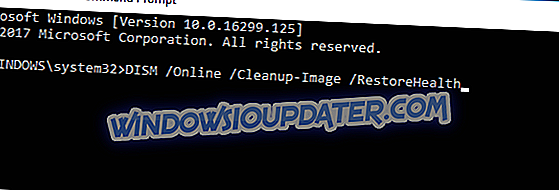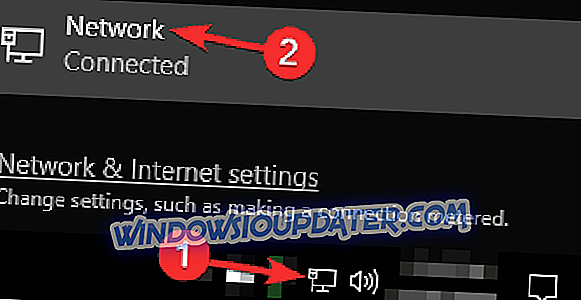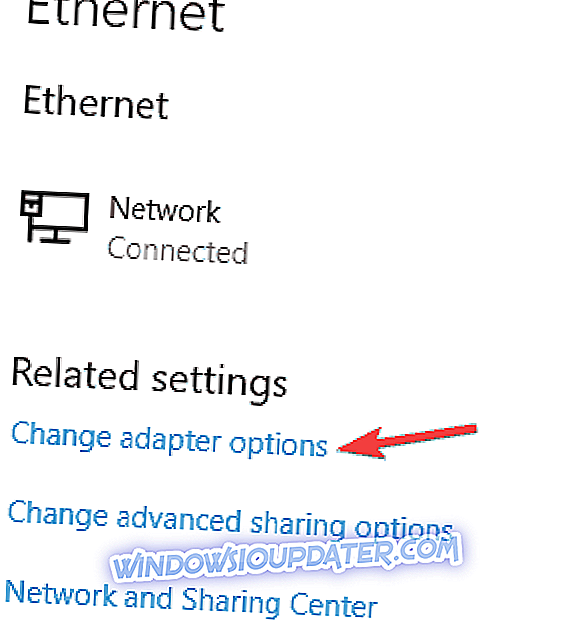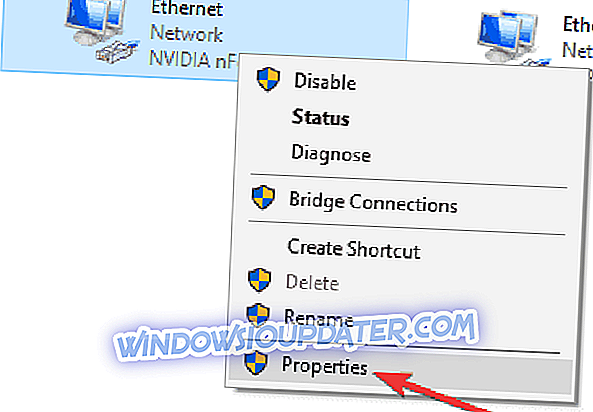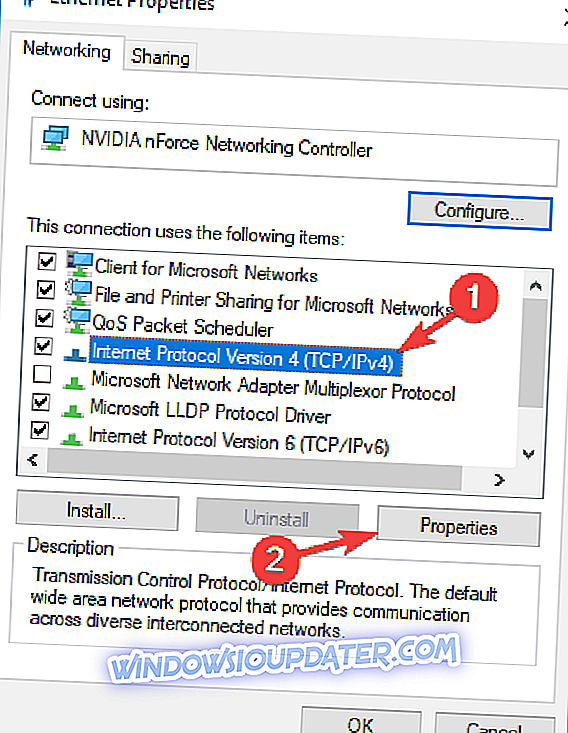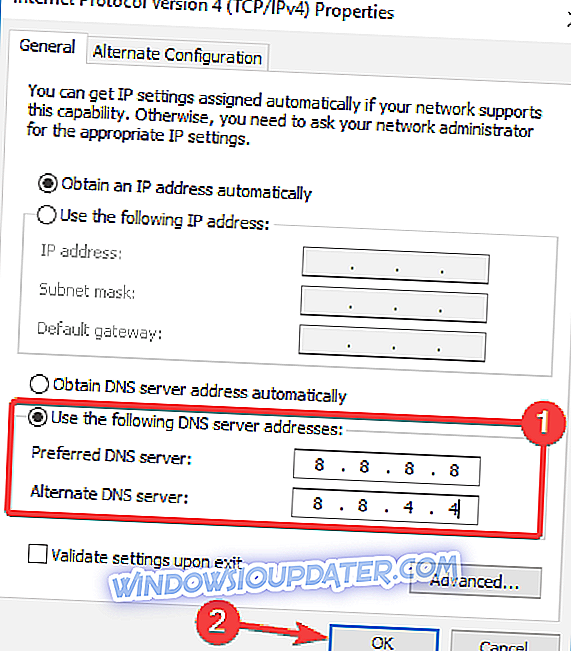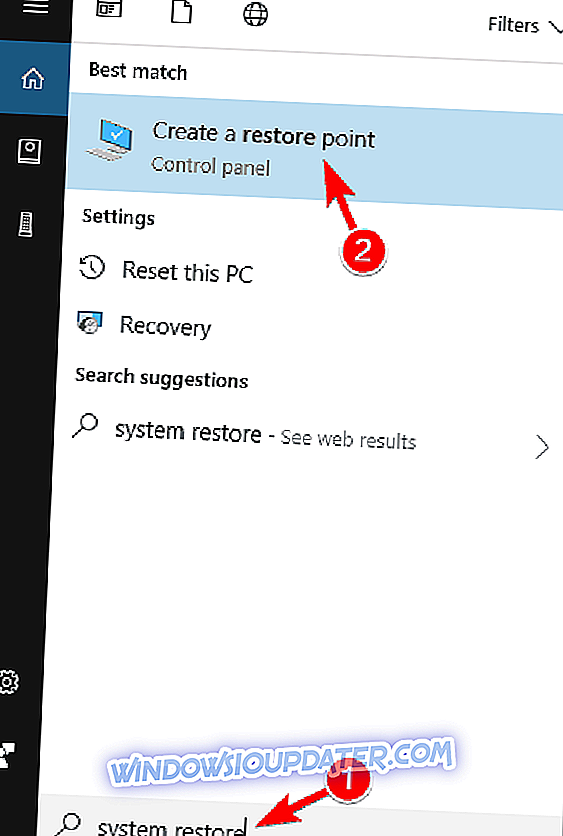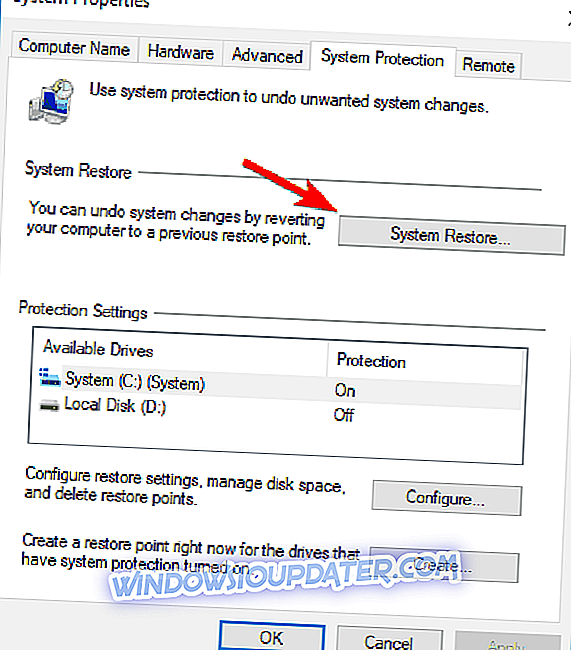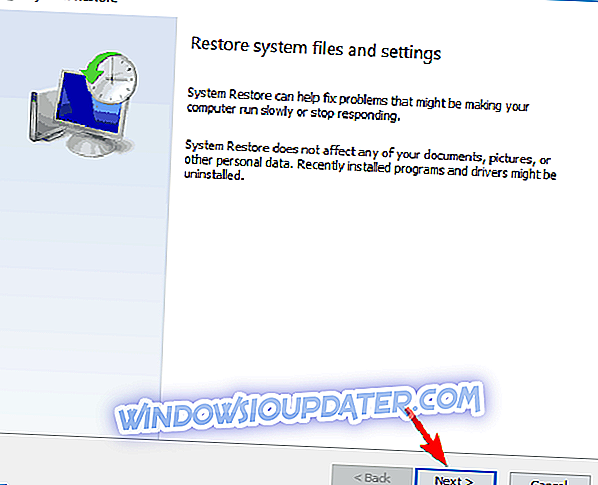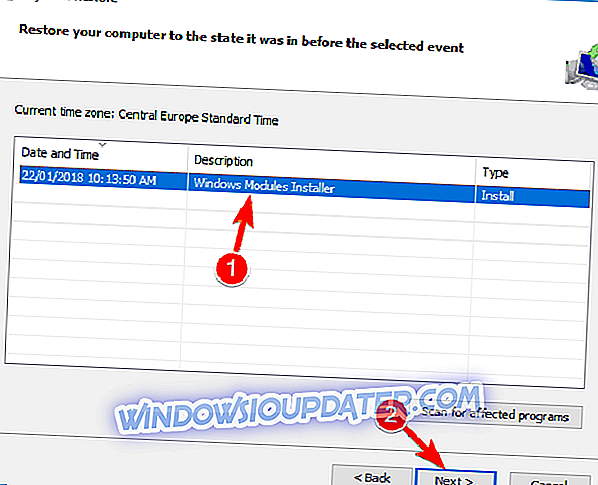Мицрософт је прошле недеље издао Виндовс 10 Превиев буилд 11099 за Инсидерс на Фаст Ринг-у, а компанија нас је одмах упозорила на пратећа питања. Неки корисници су открили још једно питање у другој верзији Виндовс 10 Превиев, али овај пут имамо право рјешење.
Наводно, неколико корисника је рекло да се сусрећу са чудном грешком приликом подизања рачунара. Наиме, приликом сваког покретања појављује се порука о грешци „грешка у всцлиент.длл Миссинг ентри: РефресхБаннедАппсЛист“. Порука не утиче на систем, јер нестаје када га затворите, али пошто се појављује на сваком покретању, то је заиста неугодно.
Поправи грешку ВСЦлиент.ДЛЛ у Виндовс 10 буилд 11099
Понекад се могу појавити грешке ВСЦлиент.ДЛЛ, а када говоримо о овим грешкама, ево неких уобичајених проблема које су корисници пријавили:
- ВСЦлиент.длл еррор Виндовс 8.1 - Овај проблем се може појавити и на Виндовс 8.1. Пошто су Виндовс 8.1 и 10 толико слични, требало би да можете да примените сва наша решења и на Виндовс 8.1.
- Дошло је до грешке у ВСЦлиент.длл - ово је само варијација оригиналне грешке, иу већини случајева можете ријешити проблем покретањем ВСРесет наредбе.
- ВСЦлиент.длл рефресхбаннедаппслист - Понекад одређени задаци у Планеру задатака могу проузроковати појаву овог проблема, али га можете поправити проналажењем и уклањањем проблематичног задатка.
- Рундлл32.еке ВСЦлиент.длл всптлр лиценцирање - Ако се појави ова порука о грешци, можда ћете моћи да решите проблем једноставном поновном регистрацијом проблематичне датотеке.
- ВСЦлиент.длл нот фоунд - У неким случајевима, ова датотека можда није ни присутна на вашем ПЦ-у. Да бисте то поправили, изведите СФЦ и ДИСМ скенирање. У случају да то не ради, можда ћете морати поново да инсталирате систем.
Решење 1 - Извршите ВСРесет команду
Ако имате проблема са ВСЦлиент.ДЛЛ, можда ћете моћи да их решите једноставним покретањем ВСРесет команде. Ово је прилично једноставно учинити, а то можете урадити слиједећи ове кораке:
- Отворите Вин + Кс мени . То можете да урадите тако што ћете десним тастером миша кликнути на дугме Старт или помоћу Виндовс пречице + Кс .
- Изаберите Цомманд Промпт (Админ) или ПоверСхелл (Админ) из менија.
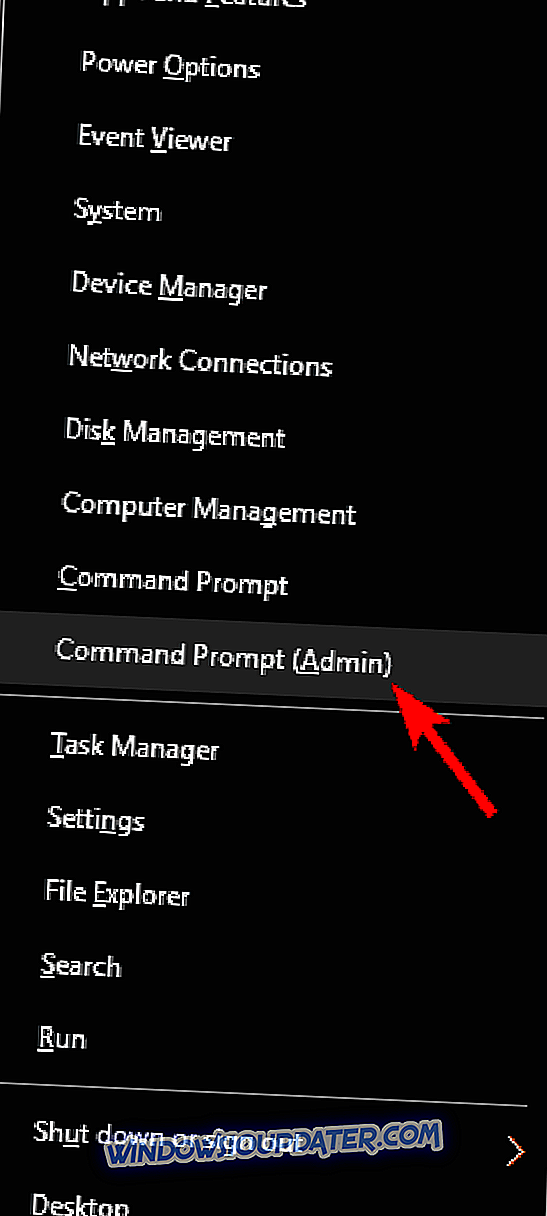
- Унесите всресет и притисните Ентер .
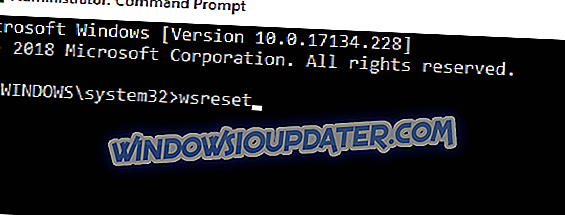
Након неколико тренутака, процес ће бити завршен и питање би требало ријешити.
Решење 2 - Онемогућите ВСРефресхБаннедАппсЛистТаск задатак
Према корисницима, понекад одређени задаци у Планеру задатака могу изазвати проблеме са ВСЦлиент.ДЛЛ. Међутим, можете да решите овај проблем једноставно тако што ћете онемогућити ове задатке. Да бисте то урадили, следите ове кораке:
- Притисните тастер Виндовс + С и унесите распоред . Изаберите Планер задатака са листе резултата.

- Под Планер задатака, идите на Мицрософт> Виндовс> ВС .
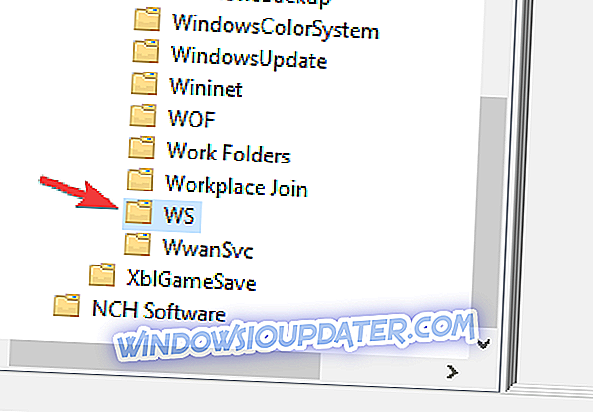
- Кликните десним тастером миша на задатак ВСРефресхБаннедАппсЛистТаск и изаберите Дисабле .
Након искључивања овог задатка, проверите да ли је проблем још увек присутан. У случају да овај задатак није доступан у Планеру задатака, требало би да прескочите ово решење и пређете на следећи.
Такође је вредно поменути да овај задатак можете уклонити помоћу командне линије. Ако не желите да се бавите Таск Сцхедулер-ом и ручно претражујете одређени задатак, можете га једноставно уклонити покретањем једне команде. Да бисте то урадили, следите ове кораке:
- Покрените Цомманд Промпт као администратор. Показали смо вам како да то урадите у претходном решењу.
- Када се покрене Цомманд Промпт, покрените сцхтаскс / делете / ТН “Мицрософт Виндовс ВСРефресхБаннедАппсЛистТаск” / Ф команду.
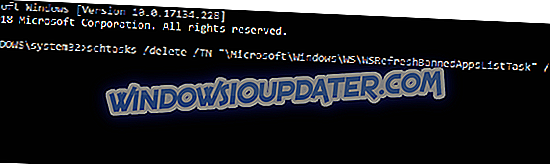
Оба метода су слична, али ако сте напредни корисник или ако желите да то урадите брзо, можете користити метод командне линије.
Решење 3 - Поново региструјте проблематичну ДЛЛ датотеку
Понекад ћете можда моћи да решите проблем са ВСЦлиент.ДЛЛ једноставно поновном регистрацијом проблематичне ДЛЛ датотеке. Овај процес је релативно једноставан и можете то урадити слиједећи ове кораке:
- Покрените Цомманд Промпт као администратор.
- Када се покрене командна линија, покрените следеће команде:
- регсвр32 / у ВСЦлиент.длл
- регсвр32 / и ВСЦлиент.длл
Након што покренете обе ове команде, поново ћете регистровати проблематични ДЛЛ фајл и проблем ће бити решен.
Решење 4 - Покрените команде СФЦ и ДИСМ
У неким случајевима, проблем са ВСЦлиент.ДЛЛ може настати због оштећења инсталације оперативног система Виндовс. Међутим, можда ћете моћи да га поправите обављањем СФЦ скенирања. Ово је релативно једноставно, али можете то урадити слиједећи ове кораке:
- Покрените Цомманд Промпт као администратор.
- Сада покрените сфц / сцаннов команду.
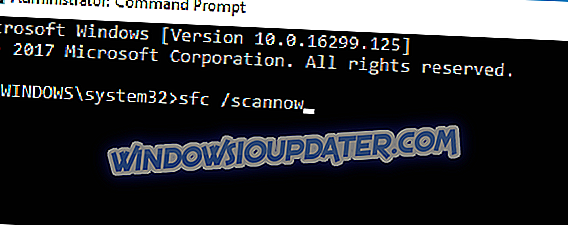
- СФЦ скенирање ће почети. Имајте на уму да ово скенирање може трајати око 15 минута, тако да га не ометајте.
Када се скенирање заврши, проверите да ли је проблем још увек присутан. У случају да је проблем и даље присутан, или ако нисте могли да покренете СФЦ скенирање, мораћете да користите ДИСМ скенирање. Да бисте то урадили, следите ове кораке:
- Отворите Цомманд Промпт као администратор.
- Упишите ДИСМ / Онлине / Цлеануп-Имаге / РестореХеалтх и притисните Ентер да бисте га покренули.
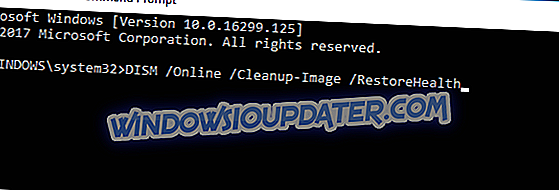
- ДИСМ скенирање ће се сада покренути. Скенирање може потрајати до 20 минута, тако да га не ометајте.
Када се скенирање заврши, проверите да ли је проблем још увек присутан. Ако раније нисте могли да покренете СФЦ скенирање, можда бисте требали поново да га покренете и проверите да ли је то решило проблем.
Решење 5 - Промените ДНС сервере
Ваши ДНС сервери играју велику улогу, а понекад проблеми са вашим ДНС-ом могу проузроковати појаву грешке ВСЦлиент.ДЛЛ. Неколико корисника је известило да су успели да реше овај проблем једноставно променом ДНС сервера. Ово је једноставан задатак, а то можете урадити слиједећи ове кораке:
- Кликните на икону мреже на траци задатака и изаберите мрежну везу из менија.
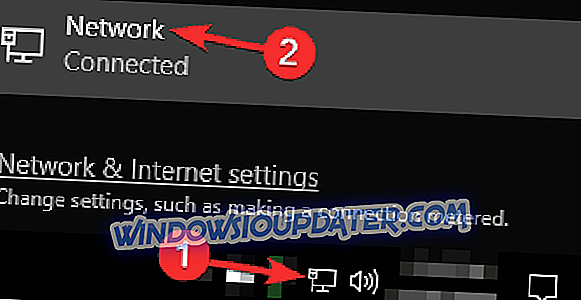
- Сада изаберите Промени опције адаптера .
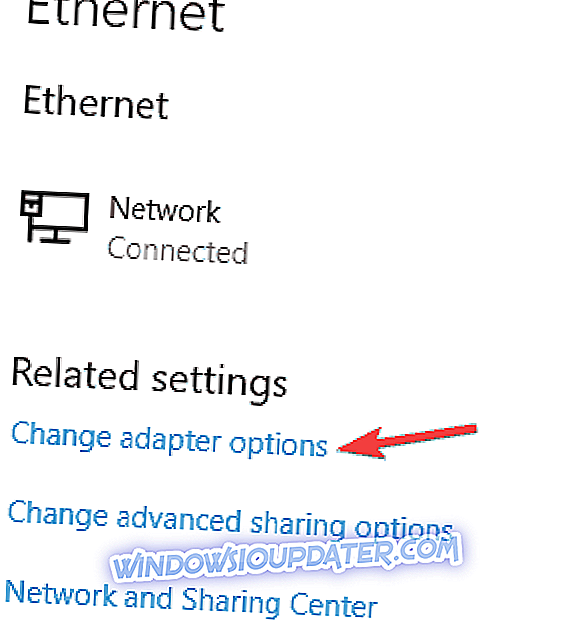
- Појавиће се листа доступних мрежних веза. Кликните десним тастером миша на мрежну везу и изаберите Својства .
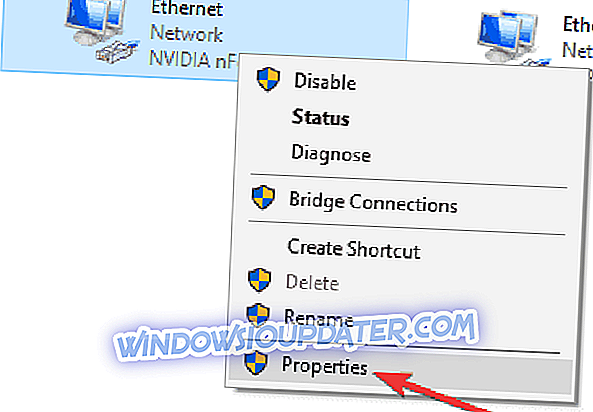
- Изаберите Интернет Протоцол Версион 4 (ТЦП / ИПв4) и кликните на дугме Пропертиес .
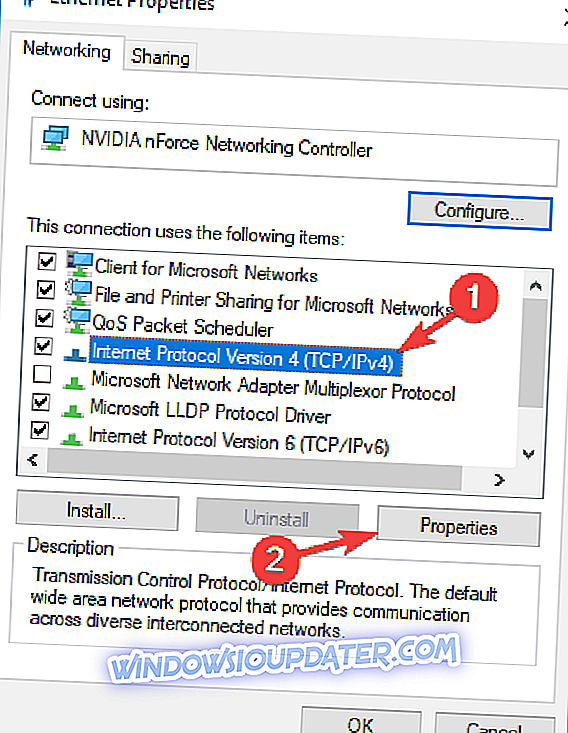
- Изаберите опцију Користи следеће адресе ДНС сервера . Унесите 8.8.8.8 као Преферред и 8.8.4.4 као Алтернате ДНС сервер . Кликните на дугме У реду да бисте сачували промене.
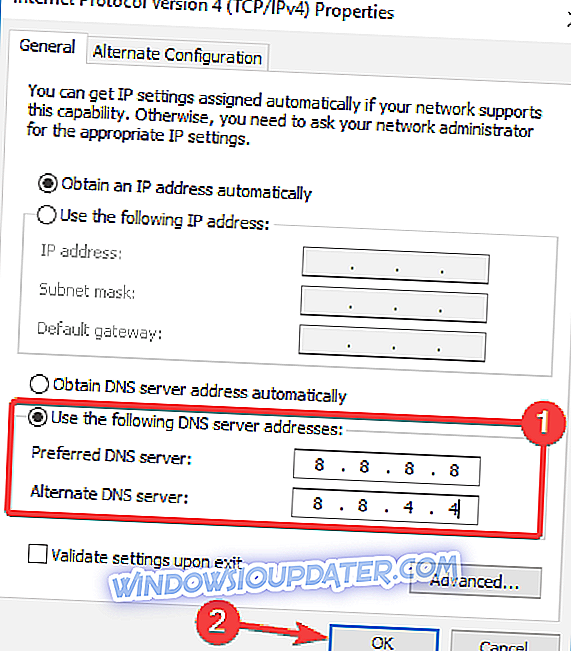
Након што направите ове измене, пребацит ћете се на Гоогле ДНС и проблем би требао бити ријешен. Ако желите, можете користити други ДНС сервер као што је ОпенДНС.
Решење 6 - Извршите опоравак система
Ако је проблем са ВСЦлиент.ДЛЛ почео да се појављује у последње време, можда ћете моћи да га решите једноставним извођењем опоравка система. У случају да не знате, опоравак система је уграђена функција која вам омогућава да вратите систем на претходно стање и поправите све врсте проблема.
Да бисте извршили опоравак система, само урадите следеће:
- Притисните тастер Виндовс + С и уђите у опоравак система . Сада изаберите Цреате а ресторе поинт .
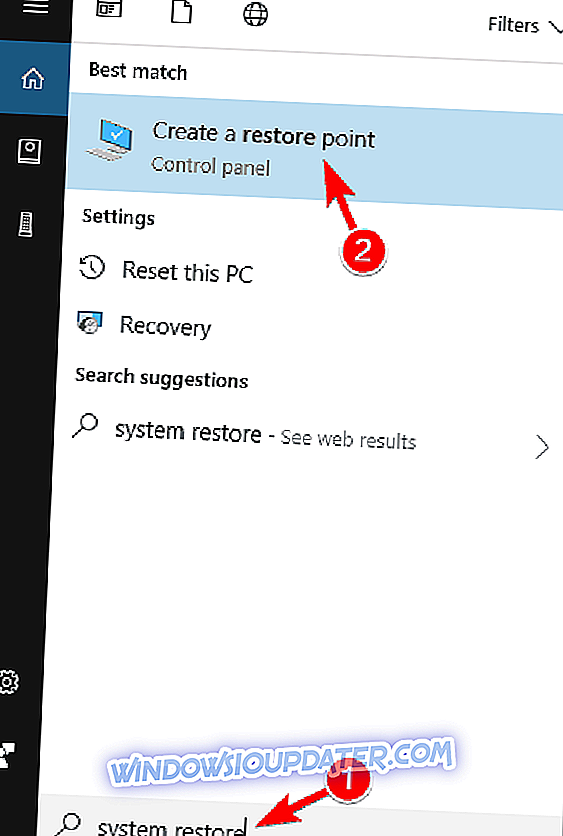
- Када се појави прозор Систем Пропертиес, кликните на дугме Систем Ресторе .
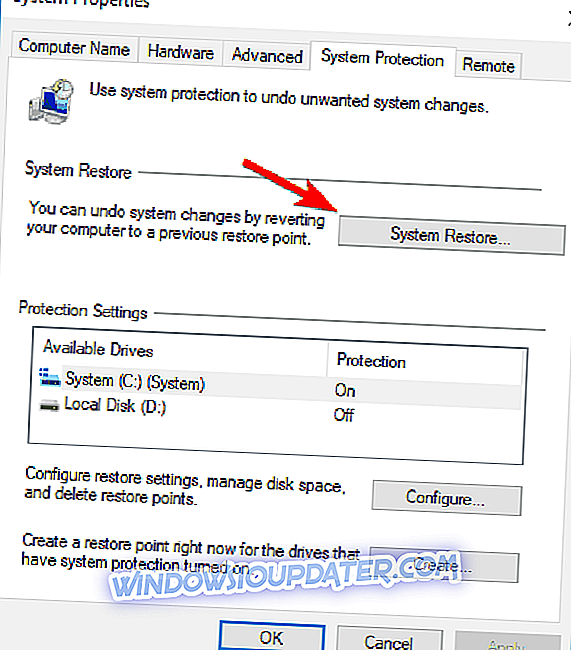
- Прозор „ Опоравак система “ ће се сада отворити. Кликните на Нект да бисте наставили.
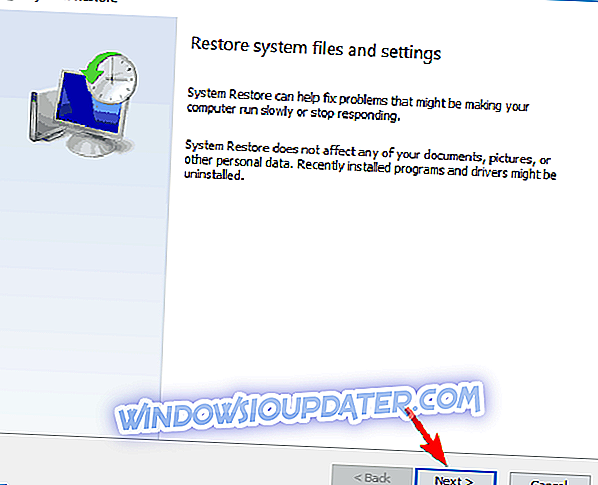
- Ако је доступно, означите опцију Прикажи више опција тачака враћања . Изаберите жељену тачку враћања и кликните на дугме Даље .
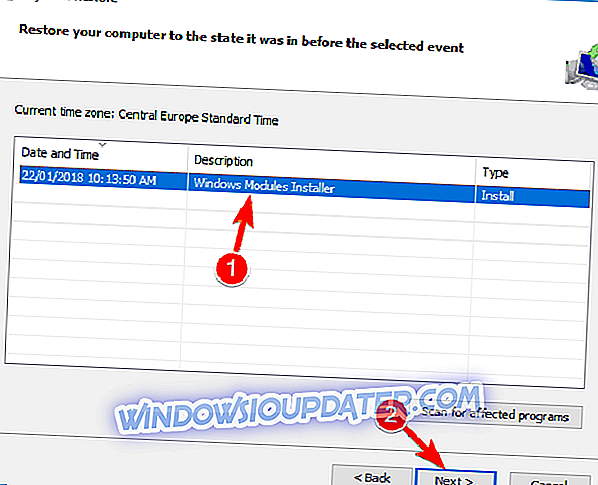
- Пратите упутства на екрану да бисте довршили процес рестаурације.
Када се рачунар врати у првобитно стање, проверите да ли је проблем још увек присутан.
Решење 7 - Извршите надоградњу на лицу места
У неким случајевима, једини начин да се поправи грешка ВСЦлиент.ДЛЛ је извршавање надоградње на лицу места. У случају да не знате, надоградња на лицу места ће поново инсталирати Виндовс и ажурирати га на најновију верзију. Морамо напоменути да ће овај процес задржати све ваше датотеке и апликације, што је такође велики плус.
Да бисте извршили надоградњу на месту, урадите следеће:
- Преузмите и покрените алатку за креирање медија .
- Одаберите Надогради овај ПЦ сада .
- Изаберите опцију Преузми и инсталирај ажурирања (препоручено) и кликните на дугме Даље . Овај корак није обавезан, тако да га можете прескочити ако желите.
- Пратите упутства на екрану док не дођете до екрана Реади то инсталл . Изаберите Промени шта задржати .
- Изаберите Задржи личне датотеке и апликације и кликните на Даље .
- Следите упутства да бисте довршили процес.
Када се процес заврши, имаћете свежу инсталацију оперативног система Виндовс 10 и све ваше датотеке и апликације ће бити сачуване, а проблем би требало да буде решен.
Ако и даље имате проблема са вашим .длл-овима, или једноставно желите да их избегавате у будућности, препоручујемо вам да преузмете овај алат (100% безбедан и тестиран од нас) да бисте поправили различите проблеме са рачунаром, као што је недостатак / оштећење .дллс, хардверски квар, али и губитак датотека и малваре.
Извођење једног од ових решења требало би да реши проблем са поруком о грешци ВСЦлиент.ДЛЛ. Ако сте приметили неку другу грешку у изградњи 11099, јавите нам у коментарима.